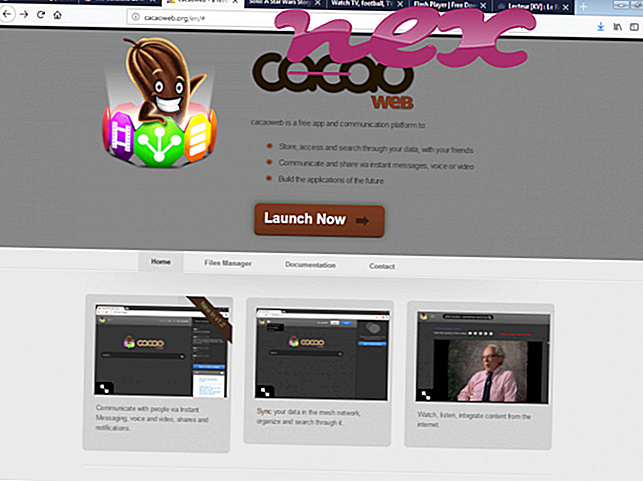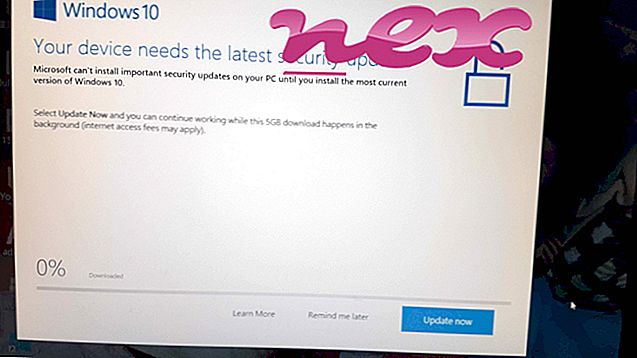Le fichier authentique GfExperienceService.exe est un composant logiciel de Nvidia GeForce Experience de Nvidia .
L'expérience Nvidia GeForce est une suite de programmes d'optimisation des performances, d'enregistrement, de streaming et de maintenance développés spécifiquement pour les cartes graphiques Nvidia. GfExperienceService.exe exécute l'application Nvidia GeForce Experience. Ce n'est pas un processus Windows essentiel et peut être désactivé s'il est connu qu'il crée des problèmes, mais cela peut entraîner des problèmes lors de l'exécution d'un logiciel qui repose sur les applications Nvidia. en utilisant des données d'analyse comparative matérielle stockées dans les centres de données cloud de Nvidia. GeForce Experience intègre la technologie Nvidia ShadowPlay qui permet aux utilisateurs d'enregistrer et de diffuser des séquences de gameplay; Nvidia Ansel qui permet la photographie à 360 degrés dans le jeu; Nvidia GameStream pour la diffusion intranet locale; mises à jour automatiques des pilotes pour le matériel installé, et plus encore. Nvidia GeForce Experience prend en charge la plate-forme Microsoft Windows.La Nvidia Corporation est une société américaine qui fabrique des GPU (unités de traitement graphique). La société est surtout connue pour sa gamme phare de produits GPU appelée «GeForce». Il a été fondé en 1993 par Jen-Hsun Huang, Chris Malachowsky et Curtis Priem. Actuellement, c'est l'une des plus grandes entreprises de l'industrie informatique et génère 4, 1 milliards de dollars par an. Nvidia a actuellement son siège social à Santa Clara, en Californie, aux États-Unis.
GFExperienceService signifie Nvidia G e F orce Experience Service
L'extension .exe sur un nom de fichier indique un fichier exécutable exe. Les fichiers exécutables peuvent, dans certains cas, endommager votre ordinateur. Par conséquent, veuillez lire ci-dessous pour décider par vous-même si le GfExperienceService.exe sur votre ordinateur est un cheval de Troie que vous devez supprimer, ou s'il s'agit d'un fichier appartenant au système d'exploitation Windows ou à une application de confiance.

Le processus connu sous le nom de NVIDIA GeForce Experience Service appartient au logiciel NVIDIA GeForce Experience Service ou aux pilotes NVIDIA de NVIDIA (www.nvidia.com).
Description: GfExperienceService.exe n'est pas essentiel au système d'exploitation Windows et provoque relativement peu de problèmes. Le fichier GfExperienceService.exe est situé dans un sous-répertoire de "C: \ Program Files" (p.ex. C: \ Program Files \ NVIDIA Corporation \ GeForce Experience Service \ ). Les tailles de fichier connues sous Windows 10/8/7 / XP sont de 1 148 560 octets (14% de toutes les occurrences), 1 152 656 octets et 22 autres variantes. Le processus est un service et le nom du service est GfExperienceService: NVIDIA GeForce Experience Service.
Le programme n'est pas visible. Le fichier GfExperienceService.exe est un fichier signé Verisign. GfExperienceService.exe est certifié par une entreprise digne de confiance. Le fichier n'est pas un fichier de base Windows. GfExperienceService.exe est capable de manipuler d'autres programmes. Par conséquent, la cote de sécurité technique est dangereuse de 23%, mais vous devez également prendre en compte les avis des utilisateurs.
Désinstallation de cette variante: si vous rencontrez des problèmes avec GfExperienceService.exe, vous pouvez désinstaller le logiciel NVIDIA Drivers ou NVIDIA Display Control Panel à l'aide de la fonction Désinstaller un programme du Panneau de configuration Windows (Windows: Démarrer, Paramètres, Panneau de configuration, Désinstaller un programme) .Important: certains logiciels malveillants se camouflent sous le nom de GfExperienceService.exe, en particulier lorsqu'ils se trouvent dans le dossier C: \ Windows ou C: \ Windows \ System32. Par conséquent, vous devriez vérifier le processus GfExperienceService.exe sur votre PC pour voir s'il s'agit d'une menace. Nous recommandons Security Task Manager pour vérifier la sécurité de votre ordinateur. C'était l'un des meilleurs choix de téléchargement du Washington Post et de PC World .
Un ordinateur propre et bien rangé est la condition essentielle pour éviter les problèmes avec GfExperienceService. Cela signifie exécuter une analyse des logiciels malveillants, nettoyer votre disque dur à l'aide de 1 cleanmgr et 2 sfc / scannow, 3 désinstaller les programmes dont vous n'avez plus besoin, vérifier les programmes de démarrage automatique (à l'aide de 4 msconfig) et activer la mise à jour automatique de Windows 5. N'oubliez pas d'effectuer des sauvegardes périodiques ou au moins de définir des points de restauration.
Si vous rencontrez un problème réel, essayez de vous rappeler la dernière chose que vous avez faite ou la dernière chose que vous avez installée avant que le problème n'apparaisse pour la première fois. Utilisez la commande 6 resmon pour identifier les processus à l'origine de votre problème. Même pour les problèmes graves, plutôt que de réinstaller Windows, il vaut mieux réparer votre installation ou, pour Windows 8 et versions ultérieures, exécuter la commande 7 DISM.exe / Online / Cleanup-image / Restorehealth. Cela vous permet de réparer le système d'exploitation sans perdre de données.
Pour vous aider à analyser le processus GfExperienceService.exe sur votre ordinateur, les programmes suivants se sont révélés utiles: Un gestionnaire des tâches de sécurité affiche toutes les tâches Windows en cours d'exécution, y compris les processus cachés intégrés, tels que la surveillance du clavier et du navigateur ou les entrées de démarrage automatique. Une cote de risque de sécurité unique indique la probabilité que le processus soit un logiciel espion, un logiciel malveillant ou un cheval de Troie potentiel. B Malwarebytes Anti-Malware détecte et supprime les logiciels espions, les adwares, les chevaux de Troie, les enregistreurs de frappe, les logiciels malveillants et les trackers de votre disque dur.
Fichier associé:
hidfind.exe pdvddxsrv.exe cppredistx86.exe GfExperienceService.exe userinit.exe ieframe.dll webhelper.dll vidnotifier.exe brctrlcntr.exe dtsslsrv.exe jsloader.dll